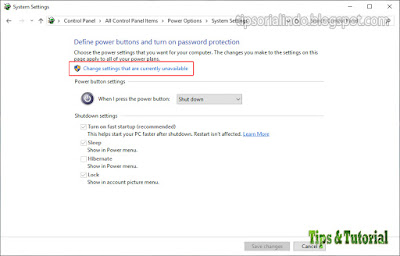Apa itu Hibernate Options dan Cara Mengaktifkannya di Windows 10
Ketika anda tidak memiliki rencana untuk menggunakan komputer anda untuk sementara waktu, hal terbaik yang dapat anda lakukan adalah mematikannya, tetapi bagaimana jika ada hal-hal yang harus anda buka dan perlu di gunakan ketika anda menyalakan kembali komputer anda? Beberapa pengguna dapat menggunakan fitur Sleep yang akan meninggalkan komputer mereka dalam keadaan seperti tidur dimana ia akan mengkonsumsi daya hanya sedikit lebih banyak daripada fitur Hibernate. Ini seperti menekan pause pada pemutar DVD anda (jika anda masih memilikinya).
Apa perbedaan antara Sleep dan Hibernate?
Anda baru saja membaca apa yang dimaksud dengan Sleep, tetapi apa yang dilakukan Hibernate adalah mematikan komputer anda sekaligus menyimpan semua pekerjaan anda di hard drive anda. Hibernate adalah keadaan hemat daya yang dibuat terutama untuk laptop. Ketika anda menyalakan kembali komputer anda, semuanya akan berada di tempat anda meninggalkannya, dan jumlah daya terkecil dikonsumsi saat PC anda dalam keadaan hibernasi.
Proses Hibernasi dapat memakan waktu hingga satu menit, tetapi itu benar-benar tergantung pada jumlah data dalam RAM aktif. Kecepatan hard drive juga memainkan peran penting.
Cara Mengaktifkan Hibernate di Windows 10
- Pada Windows 10, buka Control Panel - Power Options.
- Pilih dan tekan Choose what the power buttons does.
- Tekan opsi Change settings that are currently unavailable agar menu Shutdown settings dapat di ubah atau diatur.
- Sekarang menu Shutdown settings sudah terbuka dan silahkan anda pilih Hibernate dengan memberi ceklist dikotak sebelah kirinya.
- Jangan lupa klik Save changes untuk menyimpan perubahan atau anda harus memulainya dari awal lagi.
- Untuk memeriksa apakah Hibernate Options telah ditambahkan, buka tombol Start dan pilih Power option. Anda sekarang dapat melihat opsi Hibernate yang baru ditambahkan.
Ingatlah bahwa proses mematikan komputer dengan Hibernate options membutuhkan waktu lebih lama untuk melanjutkan. Jika anda terburu-buru untuk menyelesaikan sesuatu, Hibernate options mungkin bukan pilihan terbaik karena hanya akan memperlambat anda. Jika anda memiliki kecenderungan untuk menjauh sebentar dari komputer anda beberapa kali sehari, mematikan komputer anda dengan Hibernate options mungkin merupakan pilihan terbaik.
Jika anda telah bekerja lembur dan perlu istirahat sehari, tetapi anda belum selesai dan ingin menyimpan pekerjaan anda dan menghemat daya, maka hibernate options adalah pilihan terbaik anda karena semuanya akan berada di tempat anda meninggalkannya. Ini bukan masalah besar, tetapi mode Sleep menggunakan beberapa watt lebih banyak dari Hibernate, tetapi itu adalah harga kecil untuk dibayar karena bisa kembali bekerja lebih cepat.
Jadi seperti yang anda lihat, Hibernate memiliki kelebihan dan kekurangannya, tetapi terserah anda untuk memutuskan apa yang anda sukai dan hal-hal apa yang tidak anda sukai. Jika anda menemukan informasi yang berguna, jangan lupa untuk membagikan kiriman dan beritahu saya jika anda menggunakan fitur Hibernate di komputer Windows 10 anda di kolom komentar dibawah ini. Terimakasih dan GBU.